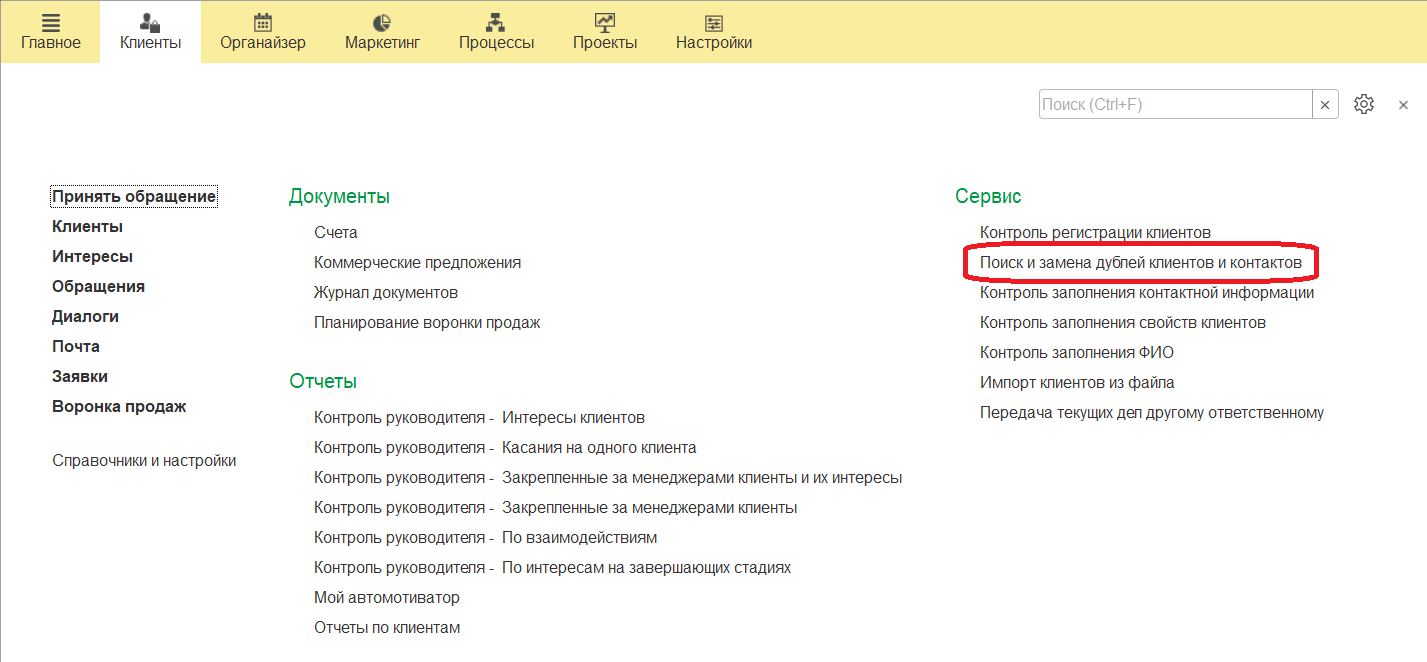
Поиск и удаление дублей клиентов, потенциальных клиентов и контактных лиц
- Механизм поиска и замены дублей клиентов и контактов
- Поиск дублей клиентов
- Поиск дублей контактных лиц
- Удаление дублей клиентов и контактов
Своевременный контроль за клиентской базой, а также удаление дублей клиентов и контактных лиц является неотъемлемой задачей для поддержания актуальности наработанной базы. При этом важно, чтобы вся информация из объекта дубля полностью переносилась в объект оригинал, так как потеря контактной информации, интереса или активного взаимодействия ведет к финансовым и репутационным потерям.
Подробнее о контроле наличия дубликатов клиентов и контактных лиц можно прочитать в статье «Контроль наличия дубликатов клиентов и контактных лиц».
Важно!
Поиск, замена и удаление дублей потенциальных клиентов идентичен с механизмом для клиентов.
Механизм поиска и замены дублей клиентов и контактов
Механизм «Поиск и замена дублей клиентов и контактов» находится в разделе Клиенты → Сервис.
![]()
Поиск и замена дублей клиентов и контактов
По умолчанию форма «Поиск и замена дублей клиентов и контактов» предзаполнена следующим образом: поиск дублей будет осуществляться по одинаковому наименованию клиентов, также будут выводиться сопоставленные дубли клиентов и контактов.
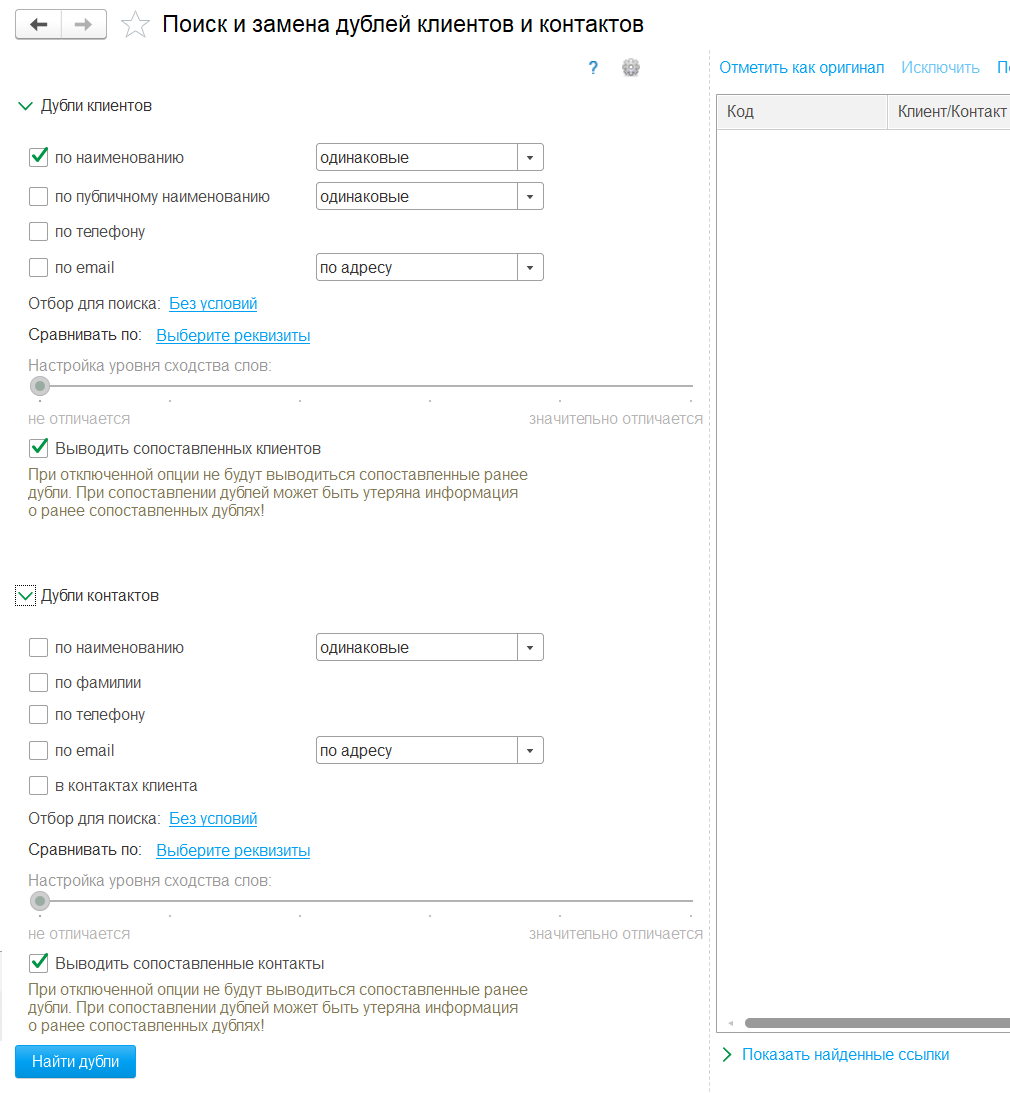
Предзаполнение формы «Поиск и замена дублей клиентов и контактов»
Важно!
Не рекомендуется отключать опции «Выводить сопоставленных клиентов»/«Выводить сопоставленные контакты», т.к. может быть утеряна информация о ранее сопоставленных дублях.
Сопоставленными клиентами и контактами являются те объекты, которые пользователи предложили как дубли.
Также перейти к механизму «Поиск и замена дублей клиентов и контактов» можно из форм Клиенты и Контактные лица клиентов. Для этого на формах списков в меню «Еще» выбрать команду «Поиск и замена дублей».
![]()
Переход к механизму «Поиск и замена дублей» из формы Контактные лица клиентов
При переходе к механизму «Поиск и замена дублей» из формы списка Клиенты по умолчанию механизм предзаполнен опцией «Выводить сопоставленных клиентов».
При переходе к механизму «Поиск и замена дублей» из формы списка Контактные лица клиентов по умолчанию механизм предзаполнен опцией «Выводить сопоставленные контакты».
Поиск дублей клиентов
Механизм «Поиск и замена дублей клиентов и контактов» позволяет искать дубли клиентов по следующим параметрам:
- по наименованию;
- по публичному наименованию;
- по телефону;
- по эл. почте.
По умолчанию поиск по параметрам «по наименованию» и «по публичному наименованию» осуществляется по полному совпадению слов. Это указано в настройке рядом с параметром «одинаковые».
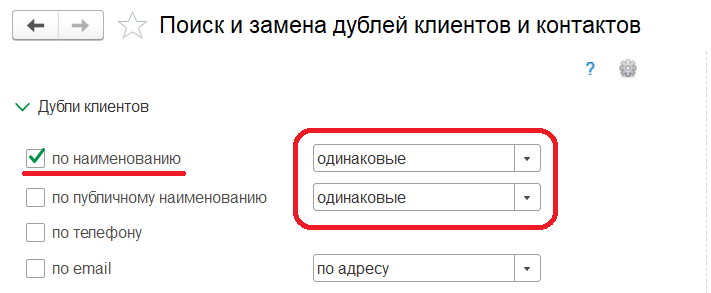
Поиск дублей клиентов по полному совпадению слов
Для того, чтобы найти дубли клиентов по похожему «наименованию»/«публичному наименованию» необходимо изменить настройку напротив нужного поля на «похожие».
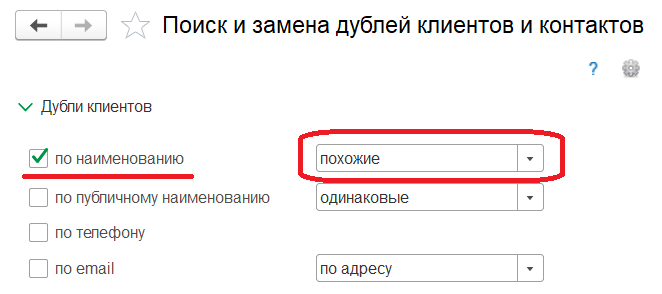
Поиск дублей клиентов по полному похожим словам
При переключении настройки поиска по «похожим», становится доступна настройка уровня сходства слов. Настройка варьируется от поиска не отличающихся наименований до отличающихся значительно.

Настройка уровня сходства слов
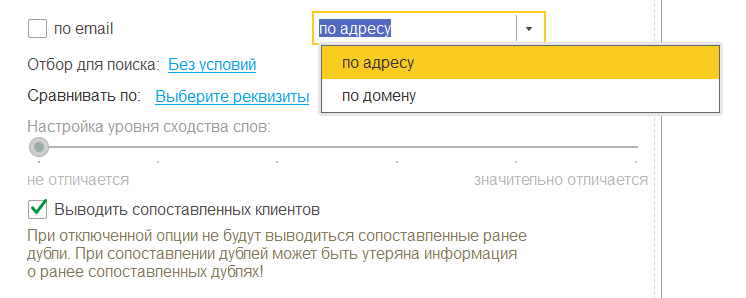
Поиск дублей клиентов по e-mail
В настройках (![]() ) на форме «Поиск и замена дублей клиентов и контактов» можно выбрать те домены, которые будут игнорироваться при поиске дублей по эл. почте. По умолчанию настройка предзаполнена распространенными общедоступными доменными именами. Для изменения списка предзаполненных доменов необходимо нажать на гиперссылку с доменами и в открывшемся окне удалить уже имеющийся домен или добавить новый.
) на форме «Поиск и замена дублей клиентов и контактов» можно выбрать те домены, которые будут игнорироваться при поиске дублей по эл. почте. По умолчанию настройка предзаполнена распространенными общедоступными доменными именами. Для изменения списка предзаполненных доменов необходимо нажать на гиперссылку с доменами и в открывшемся окне удалить уже имеющийся домен или добавить новый.
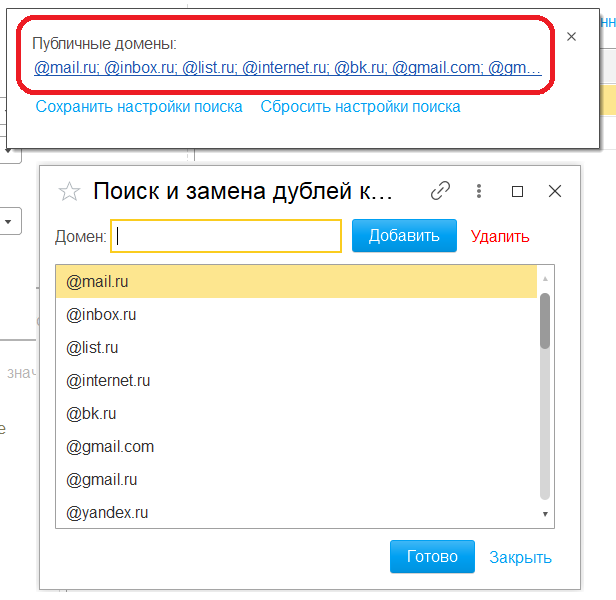
Настройка доменов для поиска дублей
Устанавливая настройки для поиска дублей можно воспользоваться отбором для поиска и сравнением по реквизитам.
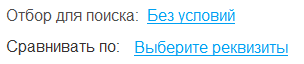
Отбор для поиска дублей
Чтобы осуществить отбор, необходимо нажать напротив поля «Отбор для поиска» на команду «Без условий». В открывшемся окне «Установка параметров проверки условий» с помощью команды «Добавить новый элемент» добавить новый отбор. После его заполнения, нажать кнопку «ОК».
![]()
Отбор для поиска
Для того, чтобы найти дубли клиентов с учетом сравнения реквизитов в карточке клиента, необходимо нажать напротив поля «Сравнивать по» на команду «Выберите реквизиты». В открывшемся окне выбрать требуемый реквизит, после закрыть окно, нажав на крестик.

Настройка «Сравнивать по»
Важно!
Функция «Сравнивать по» ищет дубли по И, если в остальных настройках поиска стоит поиск «Одинаковые». Функция «Сравнивать по» ищет дубли по ИЛИ, если в остальных настройках поиска стоит поиск «Похожие» (при этом настройка уровня сходства слов может оставаться в статусе «не отличается»).
Если по факту поиска дубли не были найдены, система выведет сообщение «Дубли не найдены».
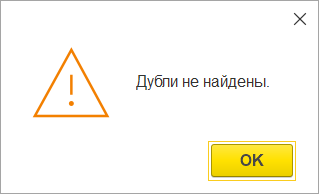
Сообщение «Дубли не найдены»
Поиск дублей контактных лиц
Аналогично клиентам, осуществляется поиск дублей по контактам.
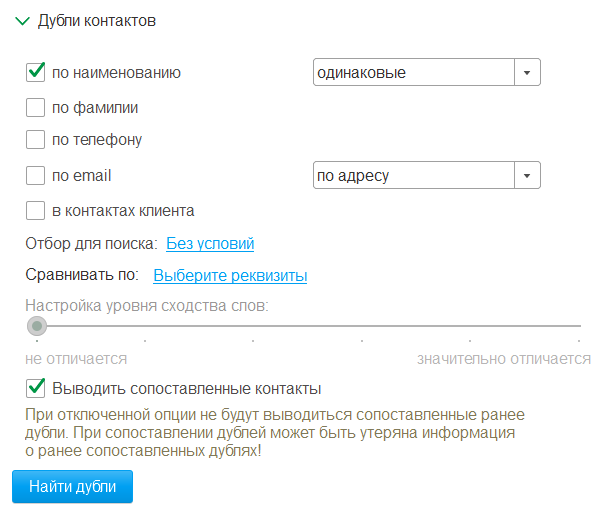
Настройка поиска дублей по контактам
Важно!
При необходимости искать дубли контактных лиц по фамилии и имени, поиск настраивается следующим образом: поиск по фамилии, в настройке «Сравнивать по» требуется выбрать «Имя» (аналогично, если нужен поиск и по отчеству).
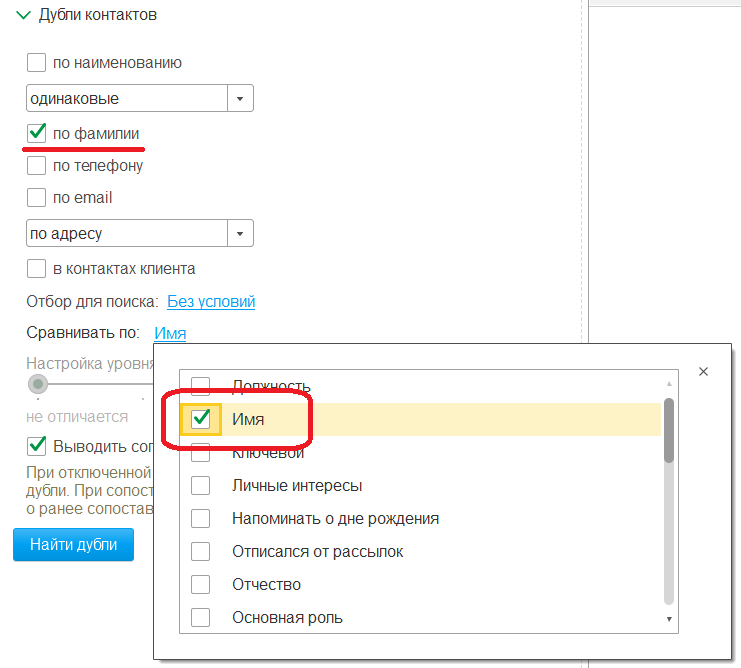
Поиск контактов по фамилии и имени
Удаление дублей клиентов и контактов
Результат поиска дублей отображается в правой части экрана.
![]()
Отображение найденных дублей
Важно!
Контакты или клиенты, уже помеченные на удаление, будут отображаться зачеркнутыми.
К дублям, найденным системой автоматически, добавляется комментарий «Дубль найден автоматически». Напротив дублей, которые нашли пользователи, будет отображаться комментарий, который написал пользователь. Если пользователь не оставил комментарий, тогда поле останется пустым.
Для того, чтобы сопоставить найденные дубли, необходимо проверить их на корректность. Для этого требуется выбрать нужный дубль и открыть гиперссылку «Показать найденные ссылки». В открывшемся окне будет указана вся информация по выбранному объекту. На основании этих данных администратор принимает решение об удалении дубля.
![]()
Отображение найденных ссылок
Неверно найденные дубли можно удалить из списка. Для этого необходимо выбрать ошибочный дубль и выполнить команду Исключить. Чтобы изменить оригинал в ветке дублей, необходимо выбрать нужный контакт (или нужного клиента) и выполнить команду Отметить как оригинал. После того, как была произведена проверка найденных дублей, необходимо выбрать команду Сопоставить дубли.
![]()
Команды для коррекции списка найденных дублей
Для удаления дублей необходимо отметить галочками в столбце «Заменить» те дубли, которые будут впоследствии удалены и нажать на кнопку «Перейти к удалению».
![]()
Заменить дубли
На форме удаления дублей также можно исключить те дубли, которые в дальнейшем будут удалены или помечены на удаление.
![]()
Форма удаления дублей
Чтобы пометить дубли на удаление, необходимо удостовериться, что снята галочка «Непосредственно удалять объекты». После чего все дубли, отмеченные как «Заменить», после нажатия на команду Пометить на удаление будут помечены на удаление.
![]()
Пометить на удаление
Чтобы удалить дубли необходимо поставить галочку в поле «Непосредственно удалять объекты». И выполнить команду Удалить дубли.
![]()
Удаление дублей
После осуществления операции удаления дублей или пометки их на удаление можно вернуться к окну поиска дублей. Для этого нажимаем на кнопку «Перейти к поиску».
Для просмотра помеченных на удаление дублей в окне поиска дублей выполняется команда Показать помеченные на удаление.
![]()
Просмотр дублей, помеченных на удаление
Помеченные на удаление объекты можно удалить либо с помощью команды Удаление помеченных объектов или выбрав команду Показать помеченные на удаление, возле необходимых дублей поставить галочку «Заменить», после чего — «Перейти к удалению», поставить галочку напротив поля «Непосредственно удалять объекты» и нажать на кнопку «Удалить дубли».